Cara Menghapus Pengikut Dari Melihat Akun Anda Di Instagram

Mungkin ada saatnya Anda ingin menghapus pengikut tertentu dari profil Instagram Anda karena satu dan lain alasan. Untungnya, Instagram mengizinkan anggota
Selalu Mulai Peramban Web di Penjelajahan Pribadi: Siapa yang tidak menginginkan privasi? Jika Anda menelusuri sesuatu yang Anda tidak ingin orang lain ketahui, Anda jelas mencari cara yang dapat memberi Anda privasi lengkap. Di dunia sekarang ini, privasi seseorang sangat penting apakah itu di internet atau di kehidupan nyata. Meskipun menjaga privasi dalam kehidupan nyata adalah tanggung jawab Anda, tetapi di komputer Anda, Anda perlu memastikan aplikasi atau platform yang Anda gunakan memiliki pengaturan privasi yang memuaskan.
Setiap kali kami menggunakan komputer untuk menelusuri atau mencari sesuatu seperti situs web, film, lagu, proxy apa pun, dll. komputer kami melacak semua data ini dalam bentuk riwayat penelusuran, cookie, pencarian, dan data pribadi apa pun yang kami simpan seperti kata sandi & nama pengguna. Terkadang riwayat penjelajahan atau kata sandi yang disimpan ini sangat membantu tetapi sejujurnya mereka lebih berbahaya daripada baik. Seperti saat ini, sangat berisiko dan tidak aman untuk memberi siapa pun kesempatan untuk melihat apa yang Anda lakukan di internet atau mengakses data pribadi Anda seperti kredensial Facebook, dll. Ini menghalangi privasi kami.
Tapi jangan khawatir, kabar baiknya adalah Anda dapat melindungi privasi Anda dengan mudah saat menjelajah internet. Untuk melindungi privasi Anda, semua browser modern seperti Internet Explorer , Google Chrome , Microsoft Edge , Opera , Mozilla Firefox , dll. hadir dengan mode penjelajahan pribadi yang terkadang disebut mode Penyamaran (di Chrome).
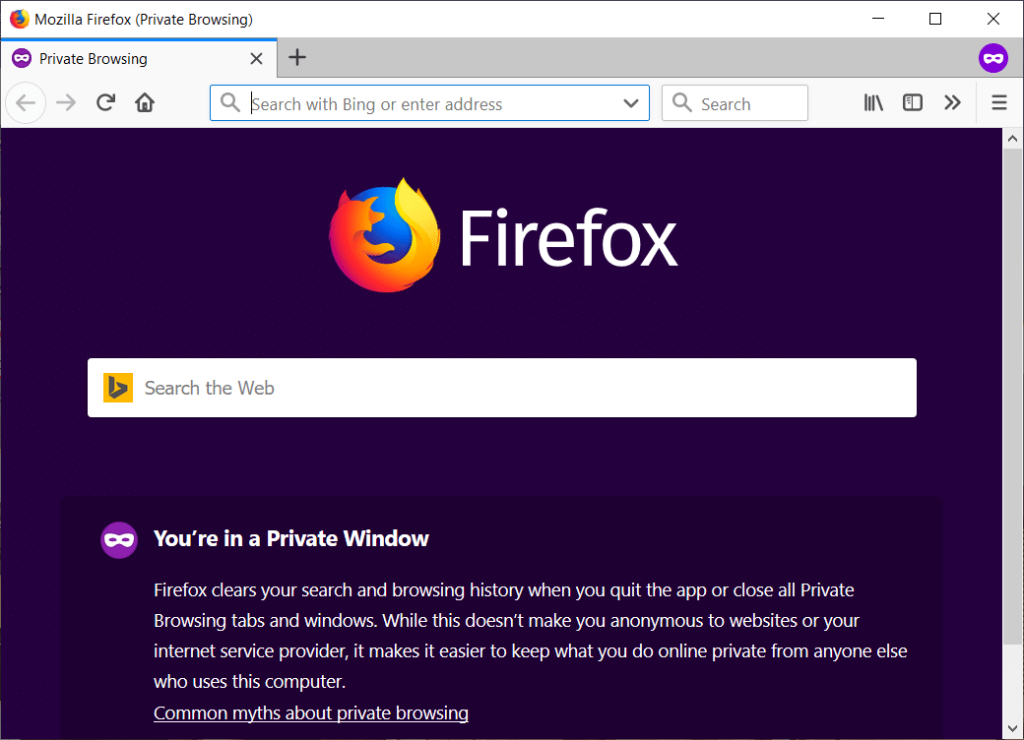
Mode Penjelajahan Pribadi: Mode Penjelajahan Pribadi adalah mode yang memungkinkan penjelajahan di Internet tanpa meninggalkan jejak apa pun yang telah Anda lakukan menggunakan browser Anda. Ini memberikan privasi dan keamanan kepada penggunanya. Itu tidak menyimpan cookie, riwayat, pencarian apa pun, dan data pribadi apa pun antara sesi penelusuran dan file yang Anda unduh. Ini sangat berguna ketika Anda menggunakan komputer umum apa pun. Satu kejadian: Misalkan Anda mengunjungi kafe Cyber mana pun kemudian Anda mengakses id email Anda menggunakan browser apa saja dan Anda hanya menutup jendela dan lupa untuk keluar. Sekarang yang akan terjadi adalah pengguna lain dapat menggunakan id email Anda dan mengakses data Anda. Tetapi jika Anda telah menggunakan mode penjelajahan pribadi maka segera setelah Anda menutup jendela penjelajahan, Anda akan secara otomatis keluar dari email Anda.
Semua browser web memiliki mode penjelajahan pribadinya sendiri. Browser yang berbeda memiliki nama yang berbeda untuk mode penjelajahan pribadi. Misalnya “ Incognito mode ” di Google Chrome, “ InPrivate window ” di Internet Explorer, “ Private window ” di Mozilla Firefox dan banyak lagi.
Secara default, browser Anda terbuka dalam mode penjelajahan normal yang menyimpan & melacak riwayat Anda. Sekarang Anda memiliki opsi untuk selalu memulai browser web dalam mode penjelajahan pribadi secara default, tetapi kebanyakan orang ingin menggunakan mode pribadi secara permanen. Satu-satunya kelemahan dari mode privat adalah Anda tidak dapat menyimpan detail login Anda dan Anda harus login setiap kali ingin mengakses akun Anda seperti email, Facebook, dll. Dalam mode penjelajahan pribadi, browser tidak 't menyimpan cookie, kata sandi, riwayat, dll. Jadi segera setelah Anda keluar dari jendela penjelajahan pribadi, Anda akan keluar dari akun atau situs web yang Anda akses.
Hal yang baik tentang jendela penjelajahan pribadi adalah Anda dapat dengan mudah mengaksesnya dengan mengklik tombol Menu yang ada di sudut kanan atas dan memilih mode pribadi di browser tertentu. Dan ini tidak akan mengatur mode penjelajahan pribadi sebagai default, jadi lain kali Anda ingin mengaksesnya, Anda harus membukanya lagi. Tapi jangan khawatir Anda selalu dapat mengubah pengaturan Anda lagi dan mengatur mode penjelajahan pribadi sebagai mode penjelajahan default Anda. Browser yang berbeda memiliki metode yang berbeda untuk mengatur mode penjelajahan pribadi sebagai mode default, yang akan kita bahas dalam panduan di bawah ini.
Isi
Selalu Mulai Peramban Web dalam Mode Penjelajahan Pribadi secara Default
Pastikan untuk membuat titik pemulihan untuk berjaga-jaga jika terjadi kesalahan. Untuk mengatur mode penjelajahan pribadi sebagai mode default di browser yang berbeda, Anda harus mengikuti proses di bawah ini.
Mulai Google Chrome dalam Mode Penyamaran secara Default
Untuk selalu memulai browser web Anda (Google Chrome) dalam mode penjelajahan pribadi, ikuti langkah-langkah di bawah ini:
1.Buat pintasan untuk Google Chrome di desktop Anda jika belum ada. Anda juga dapat mengaksesnya dari bilah tugas atau menu pencarian.

2.Klik kanan ikon Chrome dan pilih Properties.
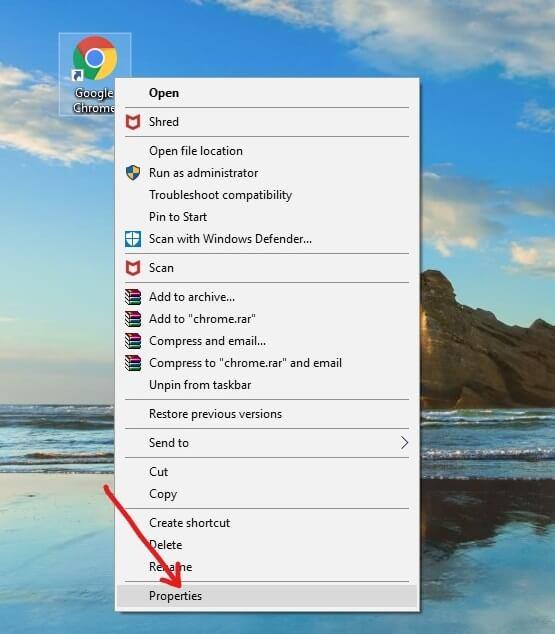
3.Di bidang target, tambahkan " -incognito " di akhir teks seperti yang ditunjukkan pada gambar di bawah ini.
Catatan: Harus ada spasi antara .exe dan –incognito.
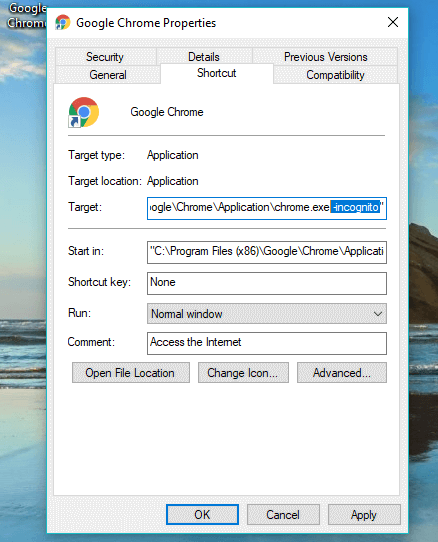
4.Klik Terapkan diikuti oleh OK untuk menyimpan perubahan Anda.
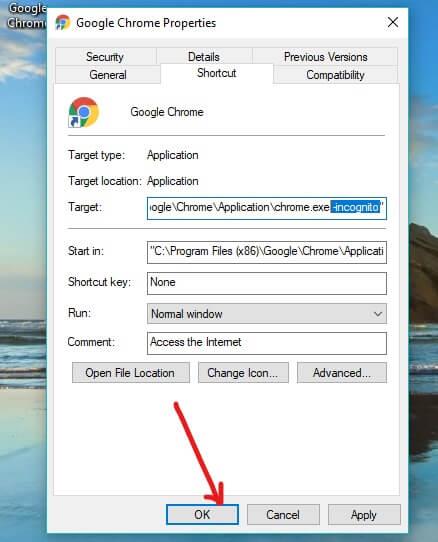
Sekarang Google Chrome akan secara otomatis memulai dalam mode penyamaran setiap kali Anda meluncurkannya menggunakan pintasan khusus ini. Tetapi, jika Anda meluncurkannya menggunakan pintasan lain atau cara lain, itu tidak akan terbuka dalam mode penyamaran.
Selalu Mulai Mozilla Firefox dalam Mode Penjelajahan Pribadi
Untuk selalu memulai browser web Anda (Mozilla Firefox) dalam mode penjelajahan pribadi, ikuti langkah-langkah di bawah ini:
1.Buka Mozilla Firefox dengan mengklik pintasannya atau cari menggunakan bilah pencarian Windows.
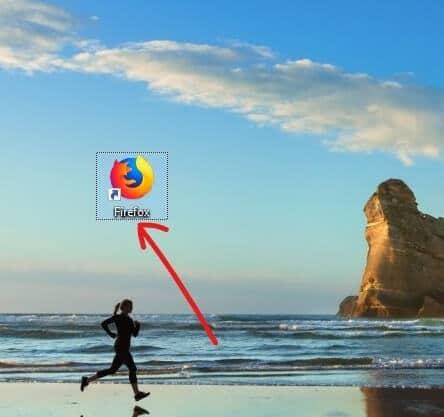
2.Klik pada tiga garis sejajar (Menu) yang ada di pojok kanan atas.
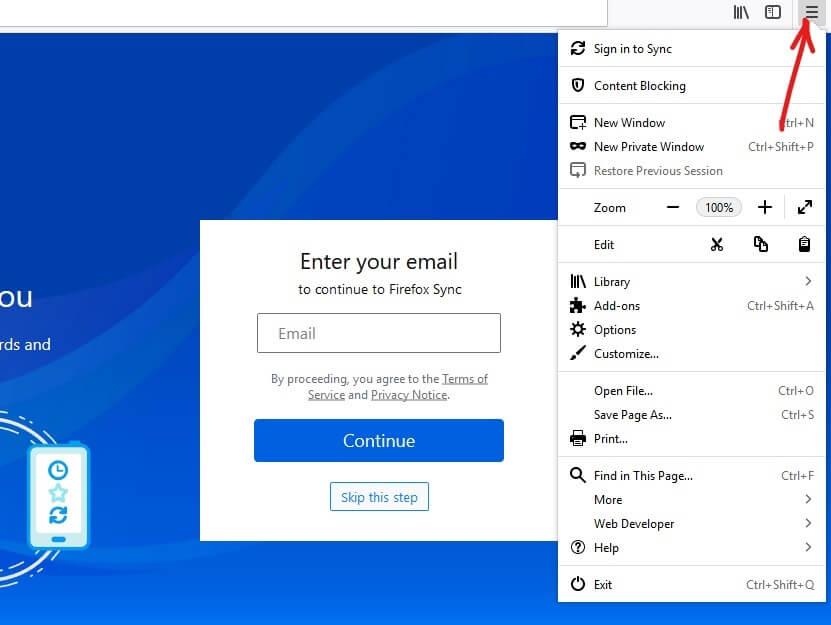
3.Klik Opsi dari Menu Firefox.
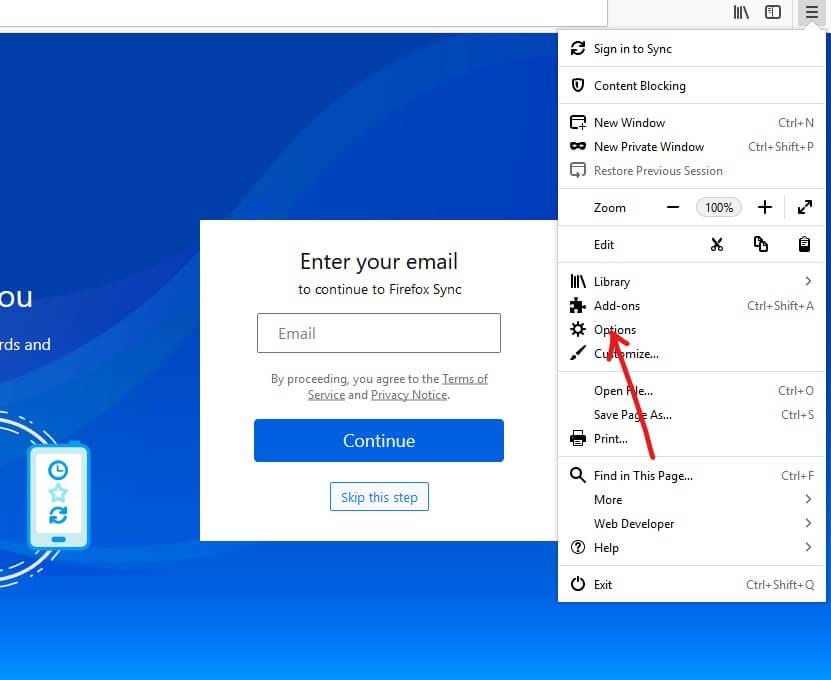
4.Dari jendela Opsi, klik Pribadi & Keamanan dari menu sebelah kiri.
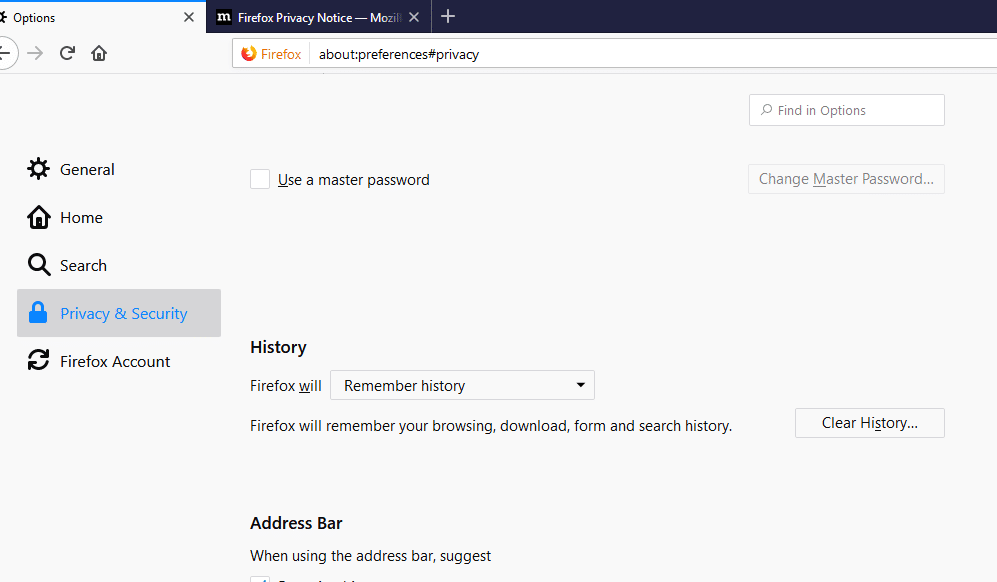
5. Di bawah History, dari dropdown " Firefox will " pilih " Use custom settings for history ".
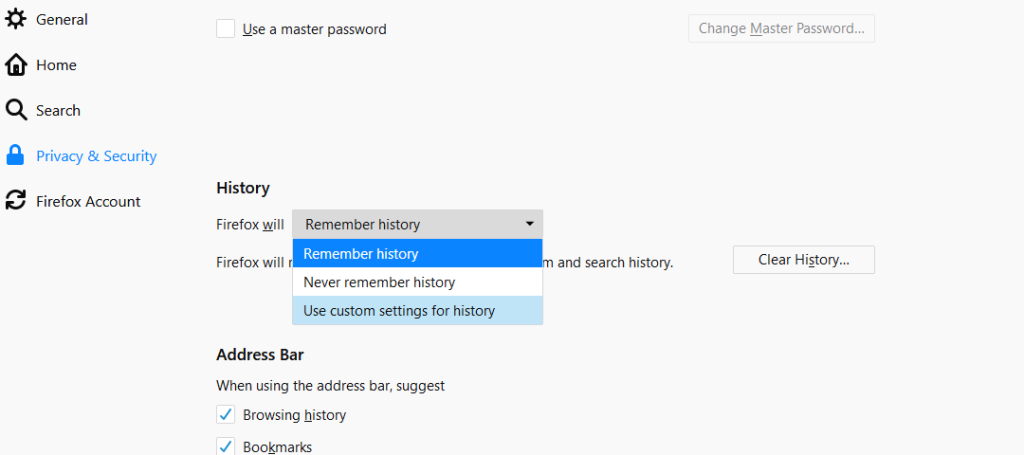
6.Sekarang centang “ Selalu gunakan mode penjelajahan pribadi ”.
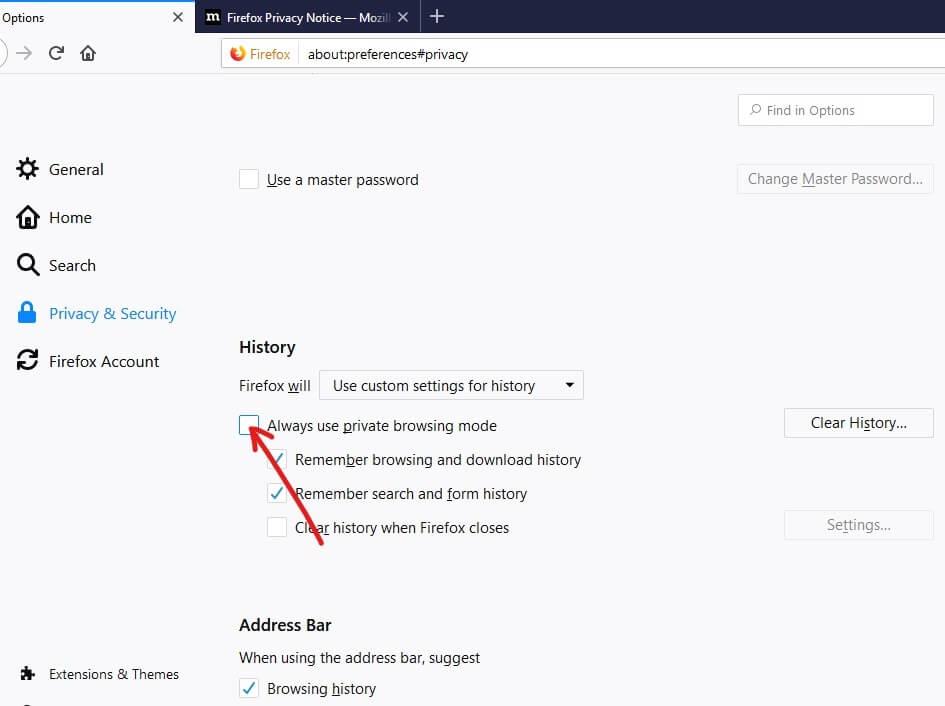
7.Ini akan meminta untuk me-restart Firefox, klik tombol Restart Firefox now .
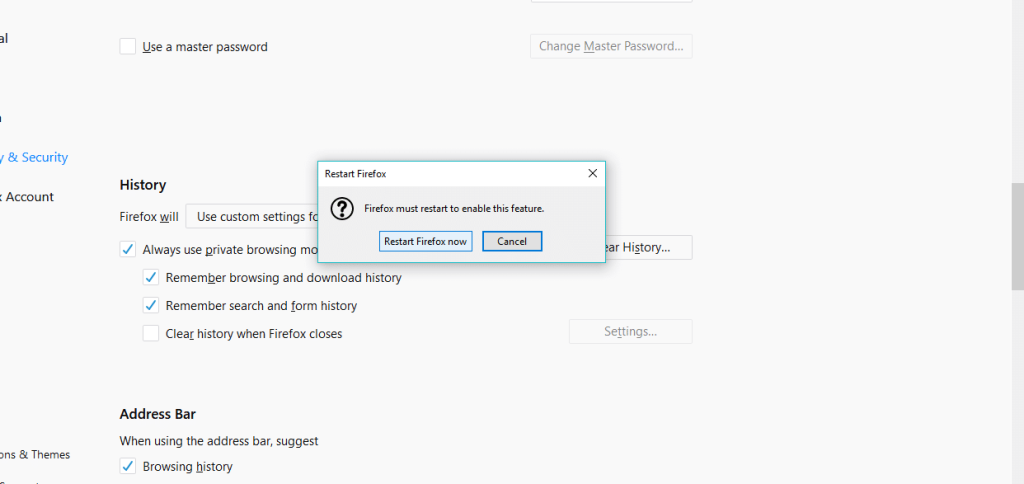
Setelah Anda me-restart Firefox, itu akan terbuka dalam mode penjelajahan pribadi. Dan sekarang setiap kali Anda akan membuka Firefox secara default, itu akan selalu dimulai dalam mode penjelajahan pribadi.
Selalu Mulai Internet Explorer dalam Mode Penjelajahan Pribadi secara Default
Untuk selalu memulai browser web Anda (Internet Explorer) dalam mode penjelajahan pribadi, ikuti langkah-langkah di bawah ini:
1.Buat shortcut untuk Internet Explorer di desktop, jika tidak ada.
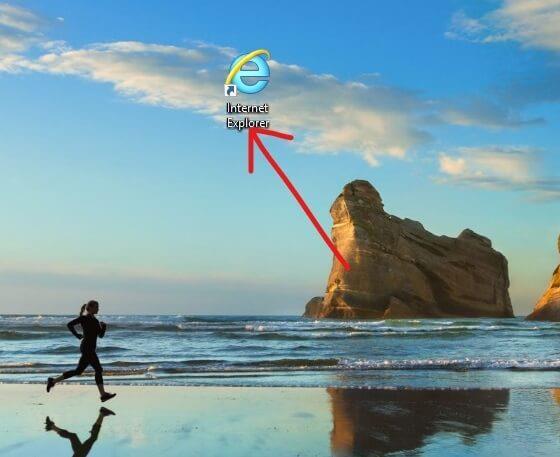
2.Klik kanan pada ikon Internet Explorer dan pilih Properties . Atau, Anda juga dapat memilih opsi properti dari ikon yang ada di bilah tugas atau menu mulai.
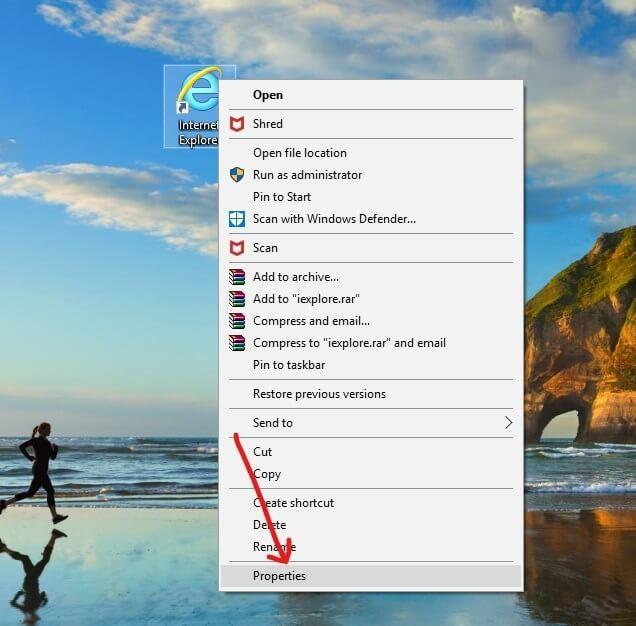
3.Sekarang tambahkan –private di akhir bidang target seperti yang ditunjukkan pada gambar di bawah ini.
Catatan: Harus ada spasi antara .exe dan –private.
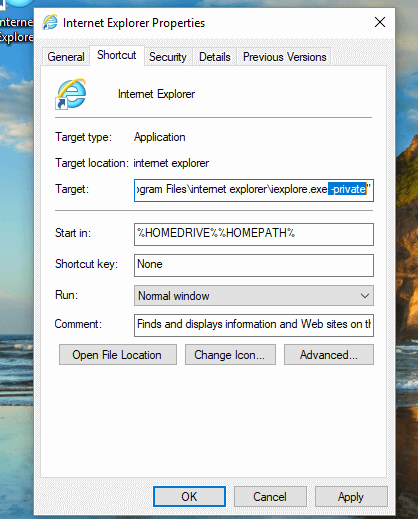
4.Klik Terapkan diikuti oleh OK untuk menerapkan perubahan.
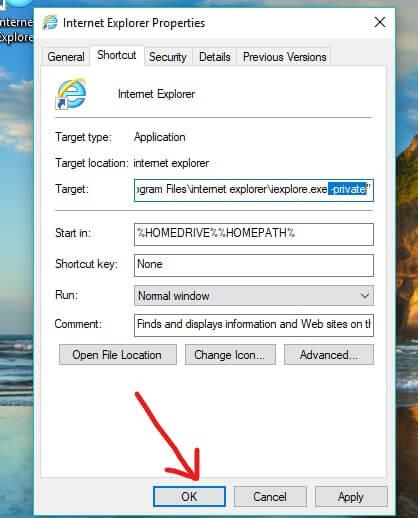
Sekarang, kapan pun Anda akan meluncurkan Internet Explorer menggunakan pintasan ini, itu akan selalu dimulai dalam mode penjelajahan InPrivate.
Mulai Microsoft Edge dalam Mode Penjelajahan Pribadi secara Default
Mulai Internet Explorer dalam Mode Penjelajahan Pribadi secara Default
Tidak ada cara untuk selalu membuka Microsoft Edge dalam mode penjelajahan pribadi secara otomatis. Anda harus membuka jendela pribadi secara manual setiap kali Anda ingin mengaksesnya. Untuk melakukannya ikuti langkah-langkah di bawah ini:
1.Buka Microsoft Edge dengan mengklik ikonnya atau dengan mencarinya menggunakan bilah pencarian.
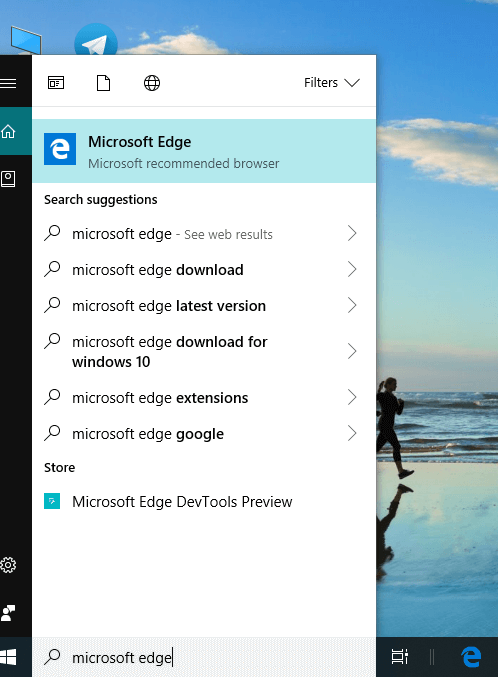
2.Klik ikon tiga titik yang ada di pojok kanan atas.
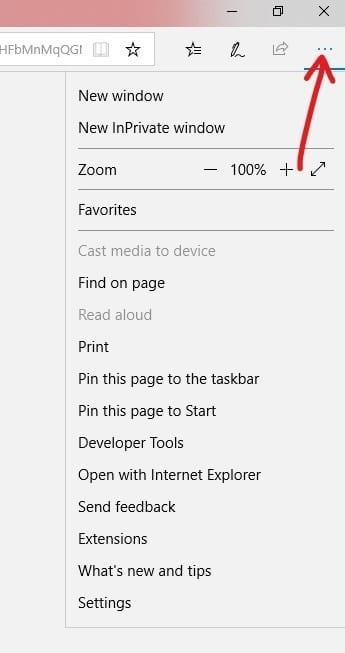
3.Sekarang klik opsi jendela InPrivate Baru .
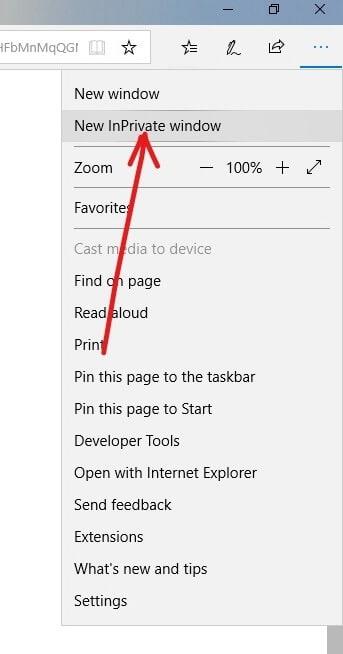
Sekarang, jendela InPrivate Anda yaitu mode penjelajahan pribadi akan terbuka dan Anda dapat menjelajah tanpa takut data atau privasi Anda terganggu oleh siapa pun.
Direkomendasikan:
Saya harap artikel ini bermanfaat dan Anda sekarang dapat Selalu Memulai Peramban Web dalam Mode Penjelajahan Pribadi secara Default , tetapi jika Anda masih memiliki pertanyaan tentang tutorial ini, silakan tanyakan di bagian komentar.
Mungkin ada saatnya Anda ingin menghapus pengikut tertentu dari profil Instagram Anda karena satu dan lain alasan. Untungnya, Instagram mengizinkan anggota
Meskipun banyak upaya, VR tidak pernah benar-benar berhasil mencapai kesuksesan besar. Meskipun bisa dikatakan bahwa PlayStation VR dan Samsung Gear VR membantunya
Jaringan perusahaan Anda mungkin dikunci dengan lebih aman dibandingkan Fort Knox, namun itu tidak berarti karyawan Anda yang bekerja jarak jauh dan pekerja jalanan sangat baik.
Gamer menyukai konsol Xbox karena kompatibilitasnya dengan versi sebelumnya, artinya pemain dapat menggunakan aksesori lama di konsol baru. Dengan dirilisnya Xbox
Salah satu fitur paling mengesankan dari Microsoft Excel adalah Anda dapat berbagi file dengan orang lain untuk tujuan melihat/mengedit. Namun, terkadang kamu
“The Legend of Zelda: Tears of the Kingdom” menghadirkan beragam pilihan dalam hal membuat kendaraan atau mesin yang digunakan dalam game. Seluruh
Blox Fruits menawarkan gudang senjata luar biasa yang bisa digunakan pemain untuk bertarung, dan Sabre Versi 2 (V2) adalah pedang yang bagus untuk ditambahkan ke inventaris Anda. Dia
Tema MIUI bisa menjadi angin segar bagi pengguna Android Xiaomi. Ini memungkinkan mereka mengubah tampilan ponsel sesering suasana hati mereka. Jika Anda seorang MIUI
Cheat dapat membuat proses bermain game menjadi lebih menyenangkan dan dapat menghemat banyak waktu. Faktanya, cheat adalah bagian besar dari Sims 4 bahkan para pengembang game pun demikian
Tidak dapat disangkal bahwa aplikasi email, seperti Gmail, memiliki pengaruh yang signifikan terhadap cara kita berinteraksi saat ini, baik secara sosial maupun profesional. Mereka mengizinkan Anda
Banyak skenario yang mungkin menyebabkan Anda ingin berpindah ke email baru. Mungkin Anda baru saja lulus dan tidak lagi membutuhkan email sekolah Anda. Atau Anda telah memutuskan untuk melakukannya
Jika Anda mencari alat manajemen proyek untuk usaha kecil atau organisasi besar dan telah mempersempit pilihan Anda ke Monday.com atau Asana, kami
https://www.youtube.com/watch?v=st5MKQIS9wk Anda tidak perlu menjadi buronan kriminal atau orang misterius internasional untuk memerlukan nomor telepon sementara.
Sebagai salah satu jejaring sosial terpopuler, Instagram menawarkan banyak fitur menarik bagi penggunanya. Meskipun sebagian besar waktu dapat diandalkan, aplikasinya
Apakah Anda mencoba mencari profil Instagram seseorang, dan yang muncul hanyalah “Pengguna tidak ditemukan”? Jangan khawatir; kamu bukanlah satu - satunya. Ini
Menghubungkan akun Spotify dan Discord memungkinkan teman saluran Anda melihat musik apa yang Anda nikmati saat streaming. Mereka mempunyai pilihan untuk mendengarkan
Jika Anda memiliki bisnis kecil-kecilan, Anda akan tahu betapa beratnya menjalankan tugas. Anda perlu melacak banyak hal untuk memastikan semuanya berjalan lancar.
Kit Nintendo Labo Toy-Con baru sedang dalam perjalanan, bergembiralah para penggemar kreasi karton! Nintendo baru saja merilis video yang melihat dari dekat
Notifikasi Google Chrome awalnya disiapkan untuk memberi manfaat bagi pengguna, namun lebih mengganggu bagi banyak orang. Jika Anda adalah tipe orang yang memilih untuk tidak melakukannya
Salah satu aplikasi perpesanan yang paling banyak digunakan di seluruh dunia adalah WhatsApp. Jadi kemana pun Anda pergi, jika koneksi Wi-Fi tersedia, Anda dapat terus menggunakannya


















